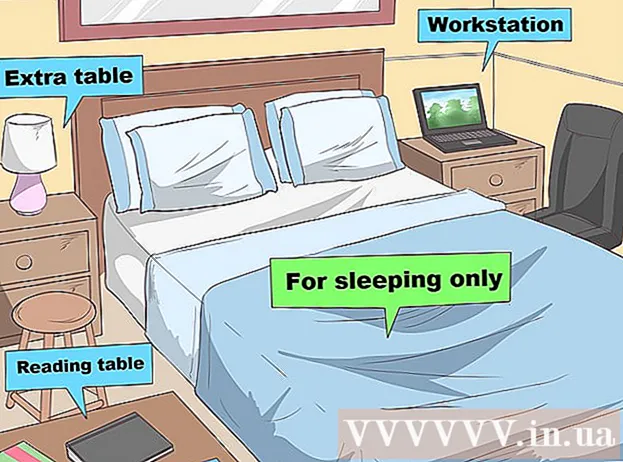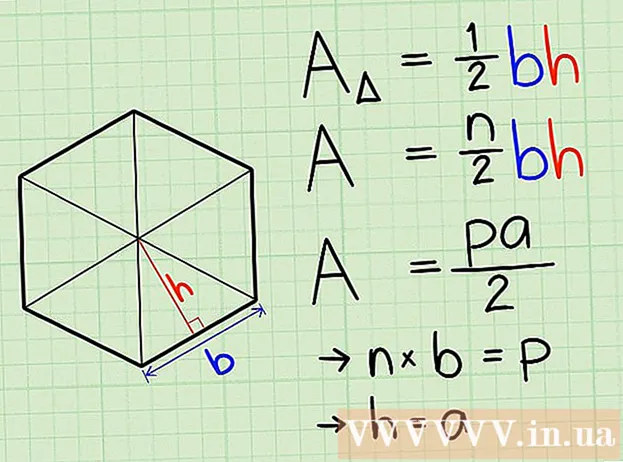Автор:
John Pratt
Жаратылган Күнү:
9 Февраль 2021
Жаңыртуу Күнү:
1 Июль 2024

Мазмун
- Басуу
- 1ден 2-ыкма: Стандарттуу HDMI шайманын туташтыруу
- 2ден 2-ыкма: Башка шайманды сыналгыдагы HDMI портуна туташтырыңыз
- Сунуштар
Бул wikiHow сизге ар кандай видео түзүлүштөрдү, анын ичинде компьютерлерди, камераларды жана оюн тутумдарын сыналгыңыздагы HDMI портуна кантип туташтырууну үйрөтөт. HDMI (High-Definition Multimedia Interface) - бул жогорку сапаттагы санарип аудио жана видеону түзмөктөрдүн ортосунда өткөрүү үчүн белгилүү формат. Түзмөктө HDMI порту жок болсо дагы, атайын кабель же адаптер аркылуу туташууну жасай аласыз.
Басуу
1ден 2-ыкма: Стандарттуу HDMI шайманын туташтыруу
 Сыналгыңыздан жеткиликтүү HDMI портун табыңыз. Көпчүлүк заманбап сыналгылардын жок дегенде бир чоң (А түрү) HDMI порту бар, анын көлөмү 13,9 мм х 4,45 мм. Бул порттор көбүнчө "HDMI" деп аталат. Эгерде бирден ашык порт болсо, анда ар бир порт номерленет (мис., Мис. HDMI 1, HDMI 2).
Сыналгыңыздан жеткиликтүү HDMI портун табыңыз. Көпчүлүк заманбап сыналгылардын жок дегенде бир чоң (А түрү) HDMI порту бар, анын көлөмү 13,9 мм х 4,45 мм. Бул порттор көбүнчө "HDMI" деп аталат. Эгерде бирден ашык порт болсо, анда ар бир порт номерленет (мис., Мис. HDMI 1, HDMI 2). - Айрым сыналгылардын алды жагында же капталында HDMI порттору бар.
 Туура HDMI кабелин колдонуңуз. Эгер шайман телевизордун көлөмү менен бирдей HDMI портуна ээ болсо (A / 13.99mm x 4.45mm түрү), анда сизге ошол эле 19 сайлуу туташтыргычтын капталдарын бириктирип, стандарттуу A типтеги HDMI кабели керек. Бирок, кээ бир түзмөктөрдө (көбүнчө камералар жана портативдик медиа ойноткучтар) HDMI порттору кичирээк, демек, сизге кабелдин башка түрү керек:
Туура HDMI кабелин колдонуңуз. Эгер шайман телевизордун көлөмү менен бирдей HDMI портуна ээ болсо (A / 13.99mm x 4.45mm түрү), анда сизге ошол эле 19 сайлуу туташтыргычтын капталдарын бириктирип, стандарттуу A типтеги HDMI кабели керек. Бирок, кээ бир түзмөктөрдө (көбүнчө камералар жана портативдик медиа ойноткучтар) HDMI порттору кичирээк, демек, сизге кабелдин башка түрү керек: - C / Mini-HDMI түрү: HDMI портунун бул түрү эски DSLR камераларында жана видеокамераларында көп колдонулат. Өлчөмдөрү 10.42 мм х 2.42 мм, бул А түрүнөн бир кыйла кичине, эгерде сиздин шайманыңызда ушул порт бар болсо, анда сизде Mini-HDMI-Cден HDMI-A кабелине чейин талап кылынат.
- D / Micro-HDMI түрү: C типинен кичине болсо дагы, бул 6.4mm x 2.8mm порту көбүнчө GoPro жана кээ бир смартфондор сыяктуу кичинекей жаздыруучу түзмөктөрдө колдонулат. Мындай кырдаалда сизде бирөө бар Micro HDMI-Dден HDMI-A кабелине талап кылынат.
 Кабелдин бир учун шайманга туташтырыңыз. Сыналгыга туташтыра турган шайманды күйгүзүп, андан соң кабелдин тиешелүү учун HDMI портуна кылдаттык менен туташтырыңыз.
Кабелдин бир учун шайманга туташтырыңыз. Сыналгыга туташтыра турган шайманды күйгүзүп, андан соң кабелдин тиешелүү учун HDMI портуна кылдаттык менен туташтырыңыз. - Портуна бир гана багытта HDMI сайгычын киргизе алышыңыз керек. Эч качан сайгычты портко күч менен киргизбеңиз, анткени бул сайгычты да, шайманды да бузушу мүмкүн.
 Кабелдин экинчи учун сыналгыга туташтырыңыз. Эгерде сизде жок болсо, сыналгыны күйгүзүп, андан кийин кабелди туура туташтырыңыз. Эгер сыналгыңызда бир нече HDMI порту бар болсо, колдонуп жаткан HDMI портунун номерине көңүл буруңуз.
Кабелдин экинчи учун сыналгыга туташтырыңыз. Эгерде сизде жок болсо, сыналгыны күйгүзүп, андан кийин кабелди туура туташтырыңыз. Эгер сыналгыңызда бир нече HDMI порту бар болсо, колдонуп жаткан HDMI портунун номерине көңүл буруңуз.  Сыналгыңыздагы HDMI булагына которулуңуз. Баскычты колдонуңуз БУЛАК же INPUT HDMI портун тандоо үчүн сыналгыңыздан же пульттан. Адатта, порттун туура номерине жеткенче аны бир нече жолу басуу керек. Туура булакка жеткенден кийин, экранда түзмөктөн сүрөттү көрүшүңүз керек.
Сыналгыңыздагы HDMI булагына которулуңуз. Баскычты колдонуңуз БУЛАК же INPUT HDMI портун тандоо үчүн сыналгыңыздан же пульттан. Адатта, порттун туура номерине жеткенче аны бир нече жолу басуу керек. Туура булакка жеткенден кийин, экранда түзмөктөн сүрөттү көрүшүңүз керек. - Windows'то, басыңыз ⊞ Win+P. Windows проекторунун терезесин ачуу үчүн, андан кийин экранды сыналгыдан көрсөтүү мүмкүнчүлүгүн тандаңыз. Мисалы, жумушчу столду чагылдыргыңыз келсе, тандаңыз Көчүрүү.
- Mac компьютеринде экран автоматтык түрдө сыналгыны чагылдырышы керек. Эгер өлчөмдөр кызыктай көрүнсө, анда өтүңүз Apple меню> System Preferences> Displays> Display жана өзүңүздү тандаңыз Көрсөтүү үчүн стандарттуу. Эгер белгилүү бир токтомду киргизүү керек болсо, анын ордуна тандаңыз Масштабдуу жана ошол токтомду киргизиңиз.
 Компьютериңизден чыккан үндү сыналгы аркылуу өткөрүү (милдеттүү эмес). Эгер сизде телевизоруңузга компьютериңиз туташып, үндүн сыналгы колонкалары аркылуу чыгып жаткандыгын текшергиңиз келсе, анда төмөнкүнү аткарыңыз:
Компьютериңизден чыккан үндү сыналгы аркылуу өткөрүү (милдеттүү эмес). Эгер сизде телевизоруңузга компьютериңиз туташып, үндүн сыналгы колонкалары аркылуу чыгып жаткандыгын текшергиңиз келсе, анда төмөнкүнү аткарыңыз: - Mac: Баруу Apple меню> System Preferences> Sound> Output жана сыналгыны тандаңыз же HDMI-Чыгуу.
- Windows: Тутум баскычындагы баскычтын оң баскычын чыкылдатып (сааттын жанында), тандаңыз Үн орнотуулары жана компьютериңиздин демейки аудио аспабын тандаңыз Динамиктер (жогорку сапаттуу аудио) "Чыгуу түзмөгүңүздү тандаңыз" менюсунда деп аталат.
2ден 2-ыкма: Башка шайманды сыналгыдагы HDMI портуна туташтырыңыз
 Аспабыңыздагы кайсы порттордун HDMI иштетилгенин билип алыңыз. Эгер сыналгыңызда HDMI бар болсо, бирок оюн консолуңуз, компьютериңиз же башка гаджетиңиз жок болсо, адатта, бар портуну HDMI А түрүнө (стандарт) айландырган адаптер менен туташсаңыз болот. Сиз төмөнкү порттор үчүн HDMI адаптерлерин / кабелдерин таба аласыз:
Аспабыңыздагы кайсы порттордун HDMI иштетилгенин билип алыңыз. Эгер сыналгыңызда HDMI бар болсо, бирок оюн консолуңуз, компьютериңиз же башка гаджетиңиз жок болсо, адатта, бар портуну HDMI А түрүнө (стандарт) айландырган адаптер менен туташсаңыз болот. Сиз төмөнкү порттор үчүн HDMI адаптерлерин / кабелдерин таба аласыз: - DisplayPort: Бул порттун түрү санарип аудиону жана HDMIга өткөндө жогорку сапаттагы видеону колдойт. "DP" же "DisplayPort" деп аталган портторду издеңиз. Эгер ноутбугуңузда же планшетиңизде DisplayPort бар болсо, анда a DisplayPortту HDMI-Aга чейин кабель же адаптер колдонуңуз.
- Айрым шаймандар, анын ичинде Microsoft Surface, стандарттык өлчөмдүн ордуна мини DisplayPort бар. Бул учурда сизде бирөө бар DisplayPort Miniден HDMI-Aга чейин кабель же адаптер талап кылынат.
- DVI: DVI чыгуулары аудио бербейт, бирок a колдонуп жогорку сапаттагы видеону ала аласыз DVI - HDMI-A кабель же адаптер. DVI порттун көлөмү ар башка экендигин эске алыңыз, андыктан кабелдин туура экендигин текшерип алыңыз. DVI портундагы казыктардын санын санап, аны жеткиликтүү кабелдер жана адаптерлер менен салыштырыңыз.
- VGA: Эгер сизде VGA эски порту болсо, сыналгыңыздан мыкты сүрөт сапатын ала албайсыз, жана аудио да жок. Бирок, сиз дагы бир колдонуп, түзмөктү туташтыра аласыз VGAдан HDMI-Aга конвертер же адаптер.
- DisplayPort: Бул порттун түрү санарип аудиону жана HDMIга өткөндө жогорку сапаттагы видеону колдойт. "DP" же "DisplayPort" деп аталган портторду издеңиз. Эгер ноутбугуңузда же планшетиңизде DisplayPort бар болсо, анда a DisplayPortту HDMI-Aга чейин кабель же адаптер колдонуңуз.
 Туура кабелди же адаптерди тандаңыз.
Туура кабелди же адаптерди тандаңыз.- Көпчүлүк заманбап сыналгылардын жок дегенде бир чоң (А түрү) HDMI порту бар, анын көлөмү 13,9 мм х 4,45 мм. Адатта, бир четинде HDMI-A, экинчи жагында DVI, DisplayPort же VGA сайгычы бар кабель бар. Ушундай форматтардын түзмөгүңүздүн портуна дал келгенин текшериңиз.
- Дагы бир вариант - кичинекей адаптер / конвертер сатып алуу. Адаптер менен кадимки HDMI сайгычты HDMI учуна туташтырсаңыз, экинчи жагынан кадимки DVI, DisplayPort же VGA сайгычын туташтырасыз. Бул бир адаптерге туташтырылган эки түрдөгү кабелдердин керек экендигин билдирет.
- Ошондой эле, HDMI кабели шайман менен сыналгынын ортосундагы аралыкты оңой көпүрө кылгандай узун болушу керек. Шнурдагы жана эки шаймандагы стрессти азайтуу үчүн керектүүдөн бир аз узунураак зымды тандаңыз.
 HDMI-A сайгычын сыналгынын портуна туташтырыңыз. Эгер сизде жок болсо, сыналгыны күйгүзүп, андан кийин кабелди туура туташтырыңыз. Эгер сыналгыңызда бир нече HDMI порту бар болсо, колдонуп жаткан HDMI портунун номерине көңүл буруңуз.
HDMI-A сайгычын сыналгынын портуна туташтырыңыз. Эгер сизде жок болсо, сыналгыны күйгүзүп, андан кийин кабелди туура туташтырыңыз. Эгер сыналгыңызда бир нече HDMI порту бар болсо, колдонуп жаткан HDMI портунун номерине көңүл буруңуз.  Кабелдин экинчи учун шайманга же адаптерге туташтырыңыз. Эгерде сизде Башкаларга HDMIкабелин, тиешелүү портуна туташтыруу. Эгер сиз адаптер сатып алган болсоңуз, анда HDMI кабелинин экинчи учун адаптердин HDMI тарабына туташтырыңыз, андан кийин ошол адаптерди шайманга тиешелүү кабель (DVI, DisplayPort же VGA) аркылуу шайманга туташтырыңыз.
Кабелдин экинчи учун шайманга же адаптерге туташтырыңыз. Эгерде сизде Башкаларга HDMIкабелин, тиешелүү портуна туташтыруу. Эгер сиз адаптер сатып алган болсоңуз, анда HDMI кабелинин экинчи учун адаптердин HDMI тарабына туташтырыңыз, андан кийин ошол адаптерди шайманга тиешелүү кабель (DVI, DisplayPort же VGA) аркылуу шайманга туташтырыңыз. - Штепсельди портко күч менен киргизбеңиз. Ал бир гана жолго туура келиши керек, эгер такыр туура келбесе, кабелдин түрү туура эмес болушу мүмкүн.
- Эгер сиз VGA порттору үчүн адаптерди колдонуп жатсаңыз, анда ар бир адаптердин тешигинин түсүн компьютериңиздеги аудио жана видео портторуна дал келтирүү керек.
 Сыналгыңыздагы HDMI булагына которулуңуз. Эгер буга чейин жасай элек болсоңуз, анда алгач башка түзмөктү күйгүзүп, андан соң HDMI портун тандоо үчүн сыналгыңыздагы же пульттагы "SOURCE" же "INPUT" баскычын колдонуңуз. Адатта, порттун туура номерине жеткенче аны бир нече жолу басуу керек. Туура булакка жеткенден кийин, түзмөктөгү сүрөт экранда пайда болгонун көрүшүңүз керек.
Сыналгыңыздагы HDMI булагына которулуңуз. Эгер буга чейин жасай элек болсоңуз, анда алгач башка түзмөктү күйгүзүп, андан соң HDMI портун тандоо үчүн сыналгыңыздагы же пульттагы "SOURCE" же "INPUT" баскычын колдонуңуз. Адатта, порттун туура номерине жеткенче аны бир нече жолу басуу керек. Туура булакка жеткенден кийин, түзмөктөгү сүрөт экранда пайда болгонун көрүшүңүз керек. - Windows'то, басыңыз ⊞ Win+P. Windows проекторунун терезесин ачуу үчүн, андан кийин экранды сыналгыдан көрсөтүү мүмкүнчүлүгүн тандаңыз. Мисалы, жумушчу столду чагылдыргыңыз келсе, "Көчүрүү.
- Mac компьютеринде экран автоматтык түрдө сыналгыны чагылдырышы керек. Эгер өлчөмдөр кызыктай көрүнсө, анда өтүңүз Apple меню> System Preferences> Displays> Display жана өзүңүздү тандаңыз Көрсөтүү үчүн стандарттуу. Эгер белгилүү бир токтомду киргизүү керек болсо, анын ордуна тандаңыз Масштабдуу жана ошол токтомду азыр киргизиңиз.
 Зарыл болсо, аудиону өзүнчө туташтырыңыз. Эгер DisplayPortту колдонбосоңуз, аудиону сыналгыңызга өткөрүү үчүн, адатта, өзүнчө кабель талап кылынат.
Зарыл болсо, аудиону өзүнчө туташтырыңыз. Эгер DisplayPortту колдонбосоңуз, аудиону сыналгыңызга өткөрүү үчүн, адатта, өзүнчө кабель талап кылынат. - Эгер сиздин киргизүү түзмөгүңүздө дагы, сыналгыңызда дагы туура порттор болсо, анда эки түзмөктү өзүнчө стерео кабель менен түздөн-түз туташтыра аласыз.
- Же болбосо, аудио кабелин колдонуп, үнүңүздү киргизүү түзмөгүңүздөн мурун телевизоруңузга туташтырылган жакын турган динамиктердин өзүнчө топтомуна багыттай аласыз.
Сунуштар
- Эгерде сиз телевизордон сүрөттү көрбөсөңүз, портто жана / же туташтыргычта кир жана дат жок экендигин текшерип алыңыз. Тазалоо үзгүлтүккө учураган жок деп эсептесеңиз, байланыш суюктугун колдонсоңуз болот. Байланыштардын ортосунда өтө көп эмес экендигин текшерип, кыска туташуудан алыс болуңуз.
- Сизге кымбат HDMI кабелин сатып алуунун кажети жок. Сигнал санарип болгондуктан, ал иштейт же иштебейт, ал эми арзан жана кымбат кабелдин сапатынын айырмасы жокко эсе.
- Белгилей кетчү нерсе, сиз 1080p сигналын 7,6 м же 14,9 м ден ашыкча 1080i сигналын жөнөтүүнү кааласаңыз, көтөргүч кутучаны же активдүү кабелди колдонушуңуз керек. Эки вариантта тең электр розеткасына туташтырылган тышкы кубат булагы талап кылынат.